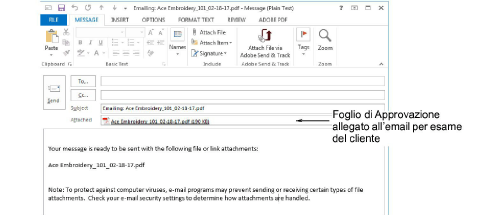Crea un rapporto in copia cartacea del disegno selezionato utilizzando una stampante o plotter. In alternativa crea una copia da software in formato PDF. Facoltativamente, invialo direttamente come allegato email. Esegui un’anteprima del rapporto prima di stamparlo.
1Prima di stampare, è buona norma controllare le informazioni disegno per assicurarsi che tutti i dettagli siano aggiornate.
2Clicca l’icona Stampa o seleziona File > Stampa.
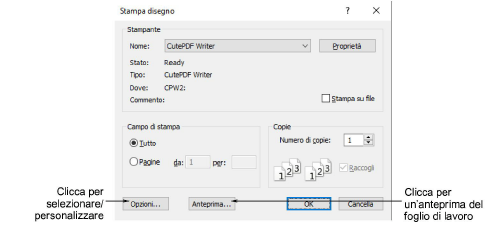
3Seleziona la stampante o il plotter che vuoi usare ed il numero di copie richiesto.
4Per selezionare un tipo di rapporto, clicca il pulsante Opzioni. Il dialogo Opzioni stampa si apre.
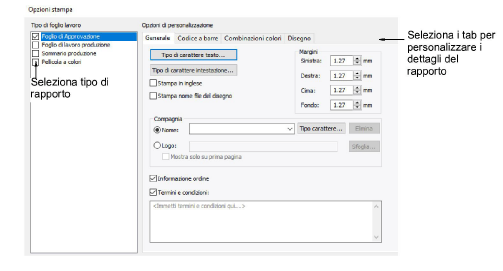
5Seleziona un tipo di rapporto nel riquadro Stampa. I rapporti multipli possono essere divisi in lotti come parte della stessa sessione di stampa. Spunta la casella di controllo accanto a ciascuno di essi.
6Seleziona i tab per personalizzare dettagli rapporto come richiesto. I tab variano con il tipo di rapporto.
7Clicca OK per chiudere Opzioni stampa.
8Se stai usando un plotter, clicca Proprietà ed imposta i colori della penna in modo che siano in armonia con i colori filo nel disegno.
Nota: Consulta il manuale del plotter per informazioni sull’impostazione dei colori di penna.
9Clicca Anteprima per ispezionare il rapporto prima di inviarlo in stampa.
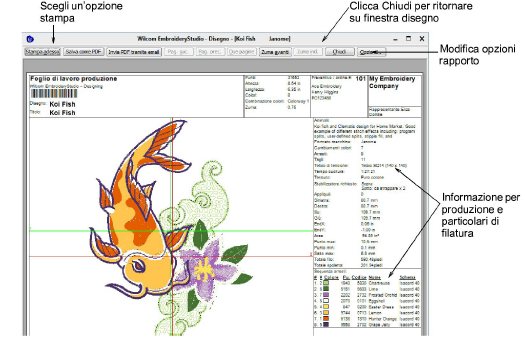
10Per stampare il disegno scegli una opzione:
Stampa adesso: Clicca per inviare il rapporto disegno alla tua stampante locale.
Salva come PDF Clicca per salvare il rapporto come documento PDF. Ti si richiede di salvare su disco rigido o locazione di rete.
Invia PDF tramite email: Clicca per inviare il rapporto – di solito un foglio di approvazione – come allegato PDF al tuo cliente email locale. Il PDF si identifica automaticamente per nome cliente, numero d’ordinazione e data corrente.